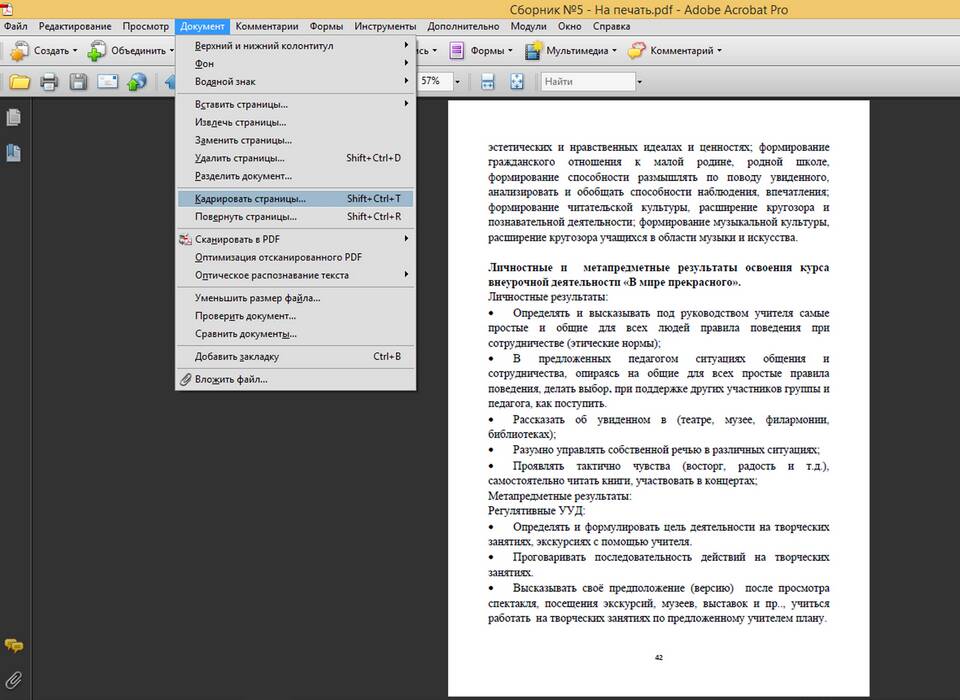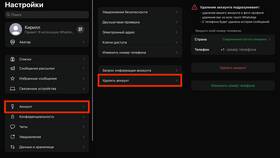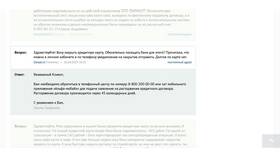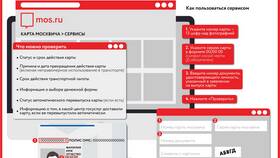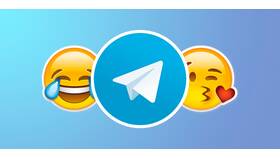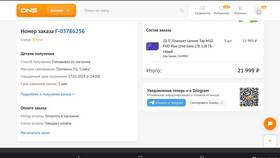| Программа | Метод удаления | Особенности |
| Microsoft Word | Удаление содержимого страницы | Автоматическое удаление пустой страницы |
| PDF-редакторы | Прямое удаление страницы | Требует специального ПО |
| Google Docs | Удаление разрыва страницы | Онлайн-решение |
- Откройте документ в Word
- Нажмите Ctrl+G для открытия окна "Перейти"
- Введите номер страницы
- Нажмите "Перейти"
- Выделите весь текст на странице
- Нажмите Delete или Backspace
- Проверьте наличие скрытых элементов
| Тип разрыва | Как удалить |
| Ручной разрыв | Установить курсор перед разрывом и нажать Delete |
| Разрыв раздела | Удалить с сохранением форматирования |
- Используйте Adobe Acrobat или аналоги
- Выберите страницу в панели миниатюр
- Нажмите значок корзины
- Сохраните изменения
- Откройте в Блокноте или Notepad++
- Найдите начало и конец страницы
- Удалите соответствующий текст
- Сохраните в нужном формате
| Проблема | Решение |
| Страница не удаляется | Проверить скрытые символы (Ctrl+Shift+8) |
| Нарушается форматирование | Удалять содержимое, а не разрывы |
| Остаются пустые страницы | Проверить параметры раздела |
Дополнительные советы
- Создавайте резервную копию перед удалением
- Используйте режим черновика для точного выделения
- Проверяйте документ после удаления
- Для сложных документов используйте навигационную панель
Удаление страницы из середины документа требует внимательности, чтобы сохранить целостность файла. В зависимости от типа документа и используемой программы методы могут отличаться, но общий принцип остается неизменным.